5 bästa musikspelare för Windows 10 med equalizer
Miscellanea / / November 28, 2021
Bästa musikspelareappar för Windows 10: När de arbetar under långa timmar letar folk efter något som kan lugna deras sinnen och ge lite lugn. Håller du med mig om att när människor är på dåligt humör letar de efter sätt som kan distrahera dem som i, ge dem lättnad från påfrestningarna? Och när du tänker på något sånt här är det första du tänker på "Musik". Musik är det bästa sättet att föryngra ditt sinne och lugna det för att minska stress.
När du vill lyssna på musik och du öppnar din PC letar du efter den bästa plattformen där du kan spela musik så att det kommer att ge dig en enorm upplevelse. Men som vi vet är Windows en enorm plattform och den kommer med ett stort antal appar för allt, det finns massor av val för musikälskare! Men på andra sidan samma mynt drivs de av förvirring om vad som bör väljas som den bästa appen. Det finns många musikappar tillgängliga på den virtuella marknaden och olika appar har olika användningsområden och krav. Vissa av dem är gratis och för vissa måste man klia sina fickor!
Förinstallerade musikspelare i Windows 10
Windows 10 kommer med några av sina egna gratis mp3-musikspelare, nämligen Windows Media Player, Groove Music, etc. Dessa mediaspelare är bra för dem som bara vill lyssna på musik och inte bryr sig om någon ljudkvalitet. Dessa mediaspelare är också mycket enkla att använda och du behöver inte bry dig om att ladda ner någon app från tredje part för detsamma. Du kan bara lägga till låtar i ditt musikbibliotek och du är redo att njuta av din favoritmusik.
Hur Windows Media Player ser ut
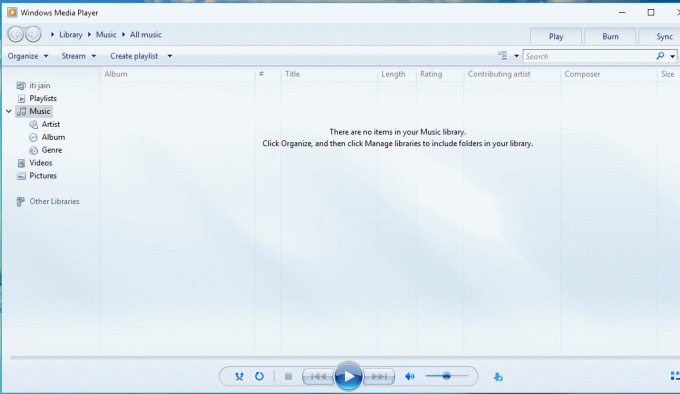
Hur Groove Music ser ut
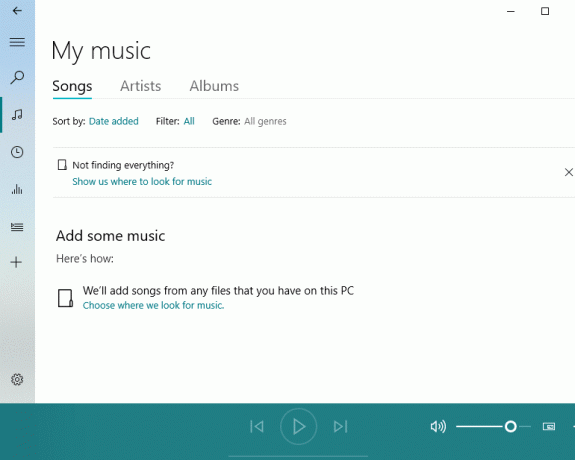
De ovan visade musikspelarna är väldigt föråldrade och fungerar inte för de som inte kan kompromissa med kvaliteten och vill ha den bästa upplevelsen när de lyssnar på musik. Dessutom stöder de inte populära filformat och saknar några verktyg som kraftlyssnare längtar efter. Så sådana människor letar efter appar från tredje part som kan ge dem den bästa upplevelsen och som också kan uppfylla deras krav och kan göra musik, en orsak till absolut nöje.
När audiofiler letar efter sådana appar får de många bra alternativ att välja mellan och blir förvirrade över vad de ska välja. Så för att underlätta uppgiften för sådana audiofiler presenteras här en lista med 5 bästa musikspelare, bland flera tillgängliga, för Windows 10.
Innehåll
- 5 bästa musikspelare för Windows 10 med equalizer
- 1. Dopamin
- 2.Foobar2000
- 3.MusicBee
- 4. MediaMonkey
- 5. Clementine
5 bästa musikspelare för Windows 10 med equalizer
1. Dopamin
Dopamine är en ljudspelare som gör att lyssna på musik till en livsupplevelse. Det hjälper till att organisera musiken som en grupp låtar och musik av olika artister. Den är helt navigerbar och stöder olika filformat som mp3, Ogg Vorbis, FLAC, WMA, ape, opus och m4a/aac.
Följ stegen nedan för att ladda ner och använda dopamin:
1. Besök digimezzo webbplats och klicka ladda ner.

2.Nedan kommer ett fönster att öppnas och du kan välj vilken version du vill ladda ner.
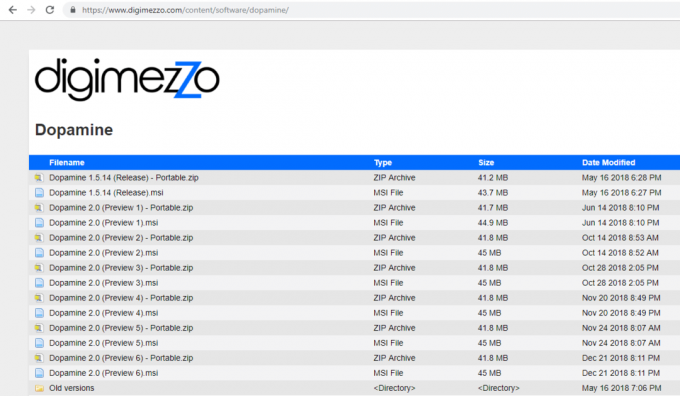
3.När nedladdningen är klar, extrahera zip-filen. Efter att ha extraherat zip-filen ser du en Dopamin ikon.
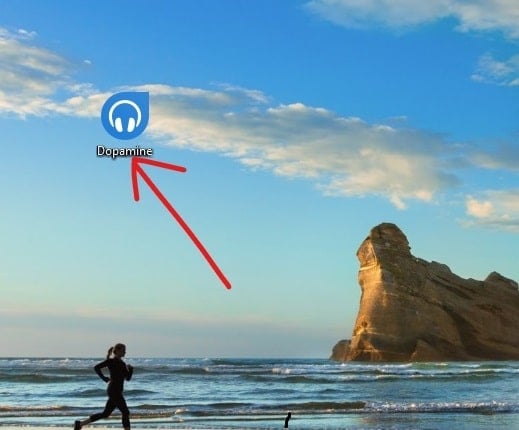
4.Klicka på ikon och skärmen nedan öppnas.
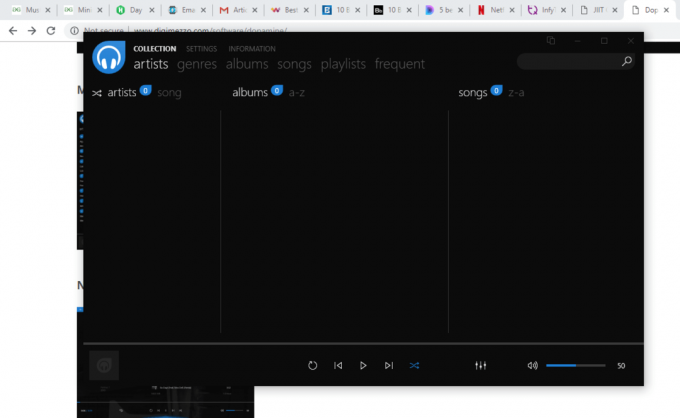
5. Gå till inställningar. Under Samlingar, i en mapp, lägg till din musikmapp.
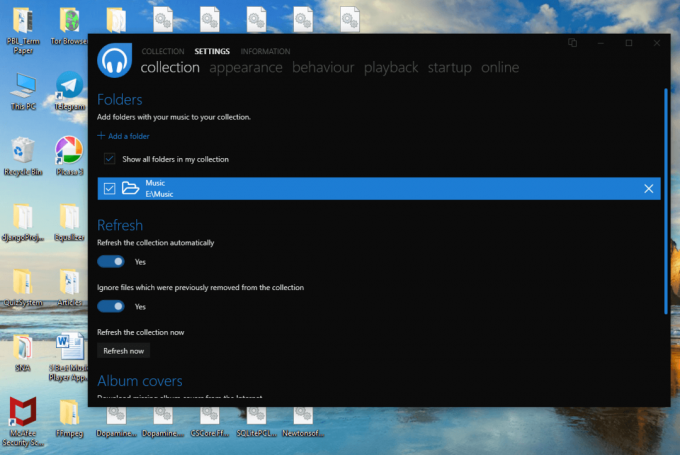
6. Gå sedan till samlingar och spela musik som du väljer och njut av musik av bra kvalitet.
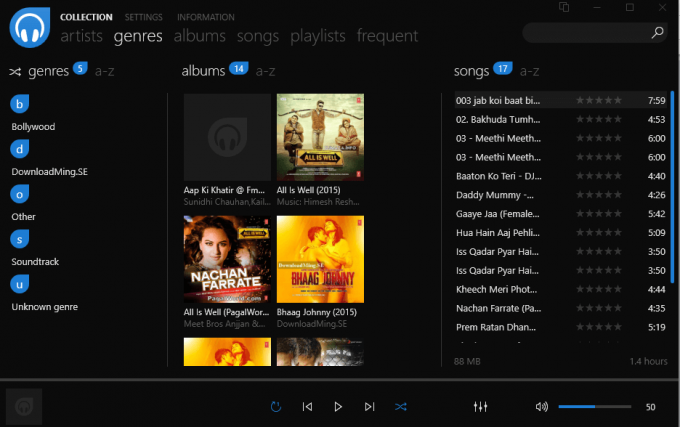
2.Foobar2000
Foobar2000 är en avancerad gratisljudspelare för Windows-plattformen. Den består av en lätt anpassningsbar layout för användargränssnittet. Filformaten som den stöder är MP3, MP4, AAC, CD Audio, WMA, AU, SND och mer.
Följ stegen nedan för att ladda ner och använda Foobar2000:
1. Besök Foobar2000 webbplats och klicka på Ladda ner alternativ.
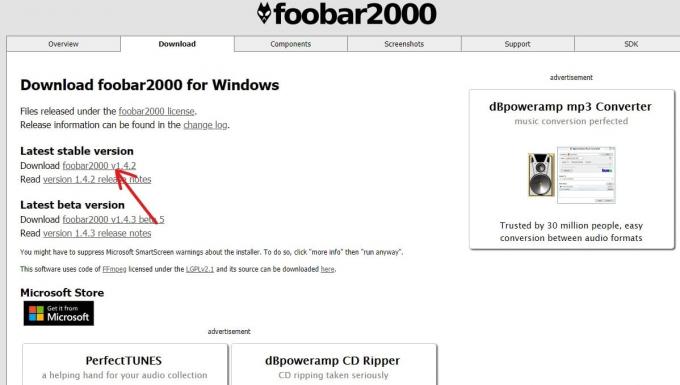
2. Efter en lyckad nedladdning öppnas nedanstående fönster.

3.Öppna Foobar2000 från nedladdningsalternativet och nedanstående fönster öppnas, klicka sedan på Nästa att fortsätta.
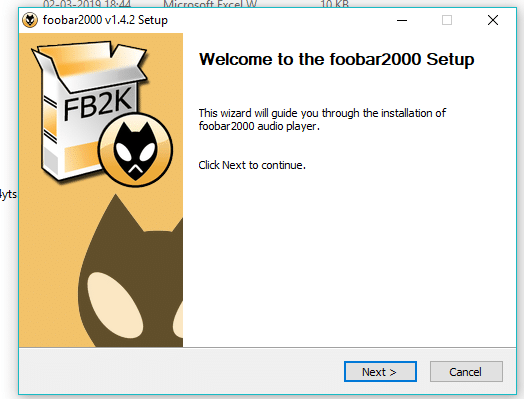
4. Klicka på "jag håller med" knapp.

5.Välj installera plats där du vill installera Foobar2000.
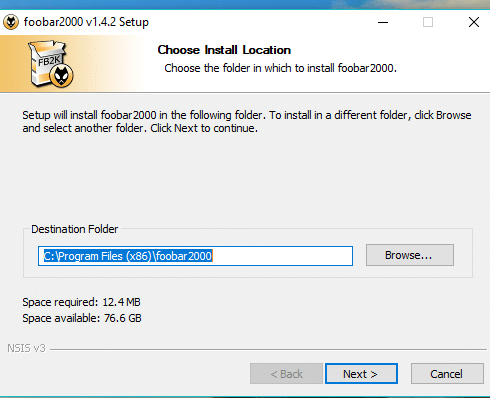
6.Klicka på Installera knappen för att installera Foobar2000.
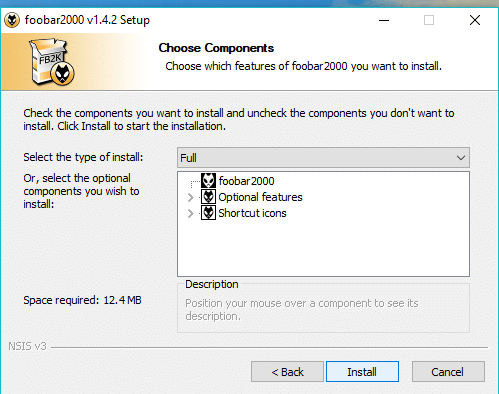
7. När installationen är klar, klicka på Avsluta.

8.Klicka på fil alternativ från det övre vänstra hörnet och lägg till din musikmapp.
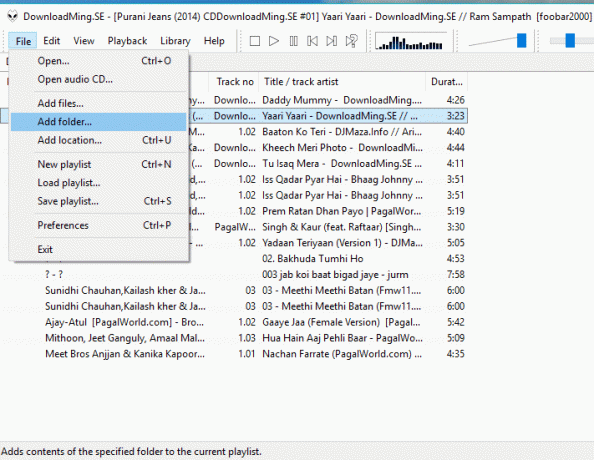
9.Spela nu den musik du väljer och njut av musik av bra kvalitet.
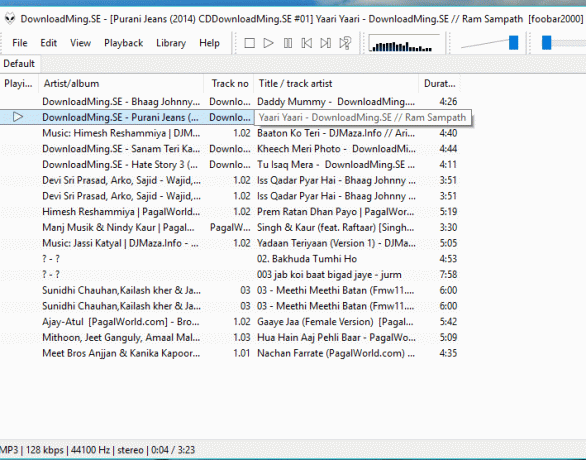
3.MusicBee
MusicBee gör det enkelt att organisera, hitta och spela upp en musikfil på din dator. Det gör det enkelt att samla ett stort antal filer och den stöder även MP3, WMA, AAC, M4A och många andra.
Följ stegen nedan för att ladda ner och öppna MusicBee:
1. Besök FileHippo webbplats och klicka på Ladda ner knapp.

2.Öppna dess zip-fil från nedladdningar och extrahera mappen var du vill.

3. Klicka på "Nästa” för att installera MusicBee.
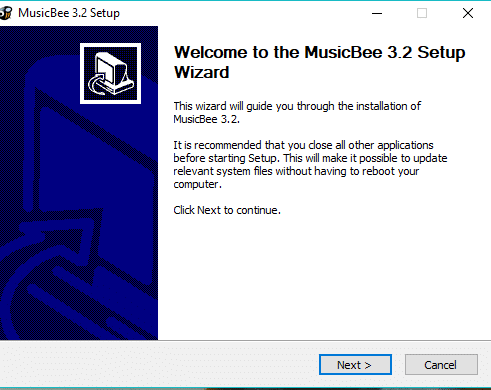
4. Klicka på "jag håller med” för att godkänna dess villkor
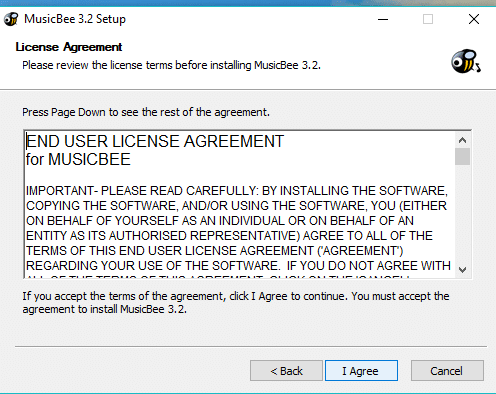
5.Klicka på "Installera" knapp.
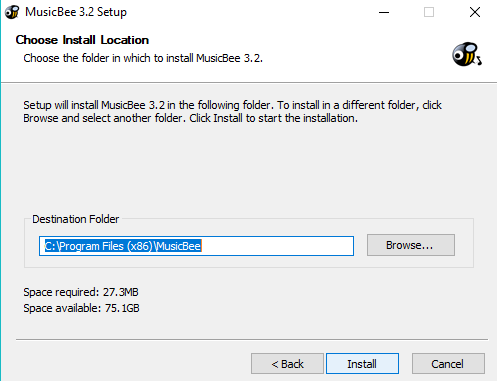
6. Klicka på "Avsluta”-knappen för att slutföra installationen.
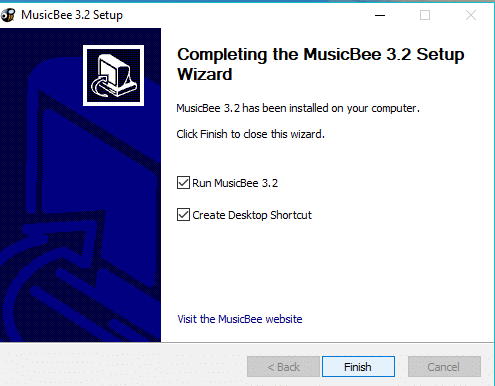
7. Klicka på MusicBee-ikonen för att öppna den.

8. Klicka på "Dator" för att lägga till mappen Musik
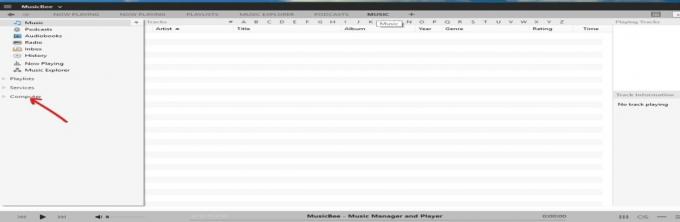
9.Klicka på låten du vill spela och njut av din musik.
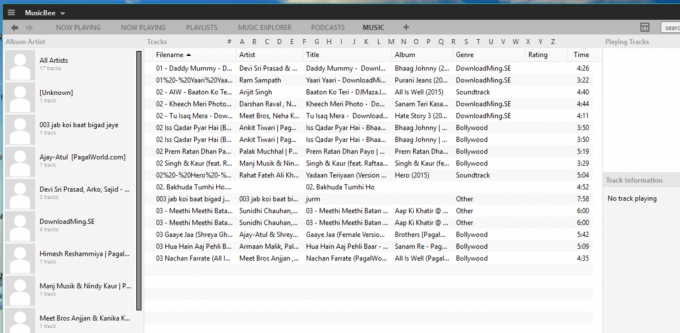
4. MediaMonkey
MediaMonkeys musikbibliotek försöker organisera och kategorisera en användares musiksamling. Filformatet som den stöder är MP3, AAC, WMA, FLAC, MPC, APE och WAV.
Följ stegen nedan för att ladda ner och öppna MediaMonkey:
1.Öppna webbplatsen https://www.mediamonkey.com/trialpay och klicka på ladda ner knapp.
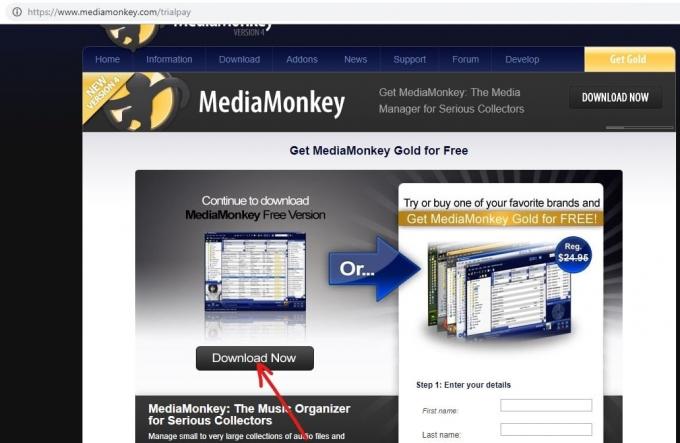
2. Extrahera mappen och klicka på "Nästa”-knappen för att starta installationen.
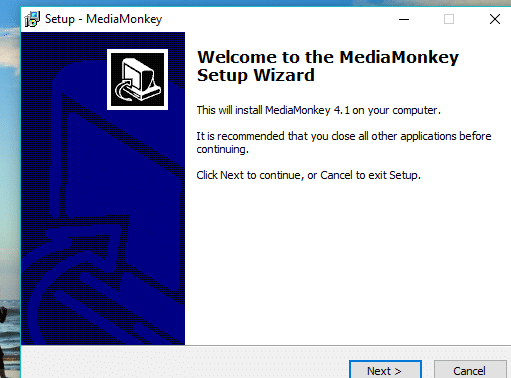
3. Markera rutan "Jag accepterar avtalet” och klicka Nästa.
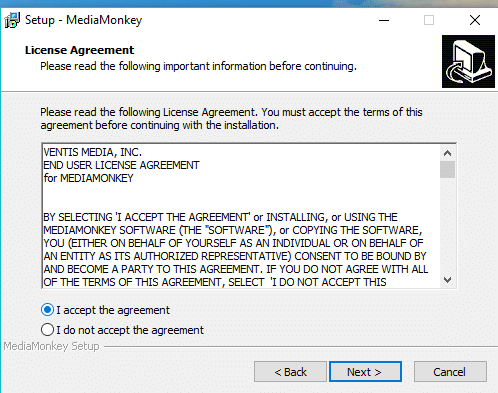
4.Välj den mapp där du vill installera MediaMonkey och klicka på Nästa.
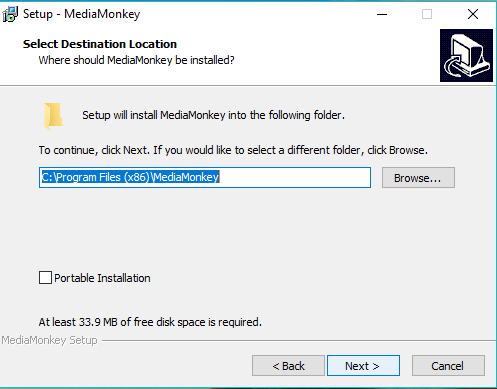
5. Klicka på Installera och efter fullständig installation klicka på Avsluta knapp.
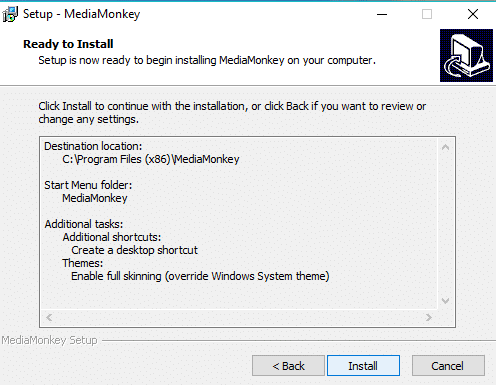
6.Välj mappen varifrån du vill ladda upp din musikfil.
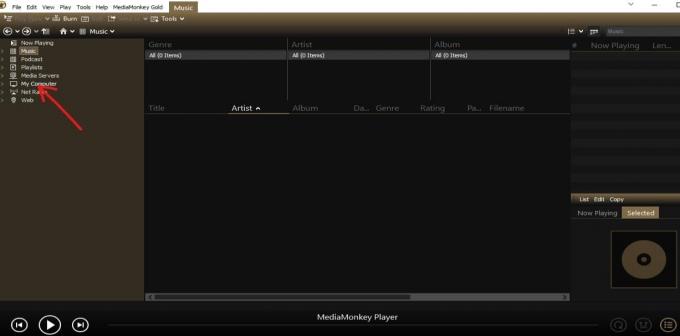
7.Välj låten du vill spela och njut av din musik.

5. Clementine
Clementine erbjuder omfattande bibliotekshantering till sina användare. Den har alla standardfunktioner, inklusive equalizer och stöd för olika format. Filformaten som den stöder är FLAC, MP3, AAC och många fler.
Följ stegen nedan för att ladda ner och öppna Clementine:
1. Besök webbplatsen https://www.clementine-player.org/downloads och klicka på Ladda ner eller Windows-alternativet som visas i bilden nedan.

2.Öppna mappen och klicka på Nästa för att starta installationen.
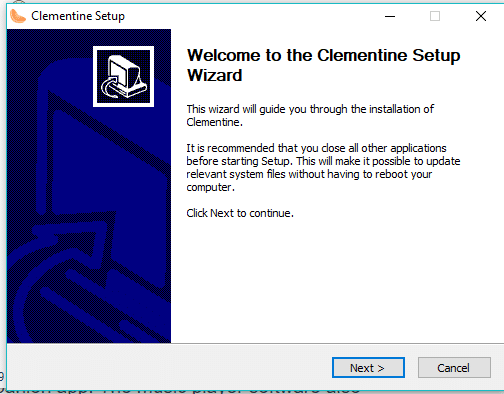
3. Klicka på Installera och efter avslutad installation, klicka på Avsluta.
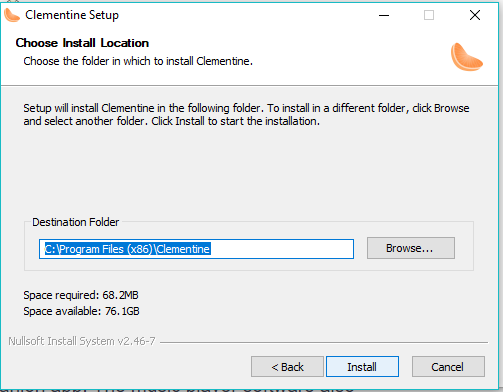
4.Klicka på Filer för att öppna din musikmapp.
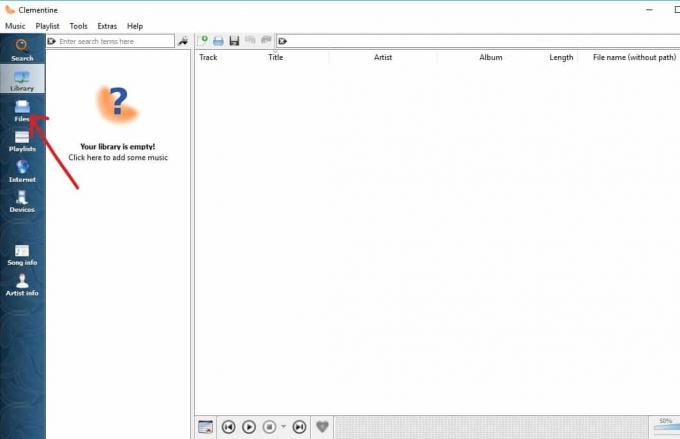
5.Välj den musik du vill spela och njut av din högkvalitativa musik.
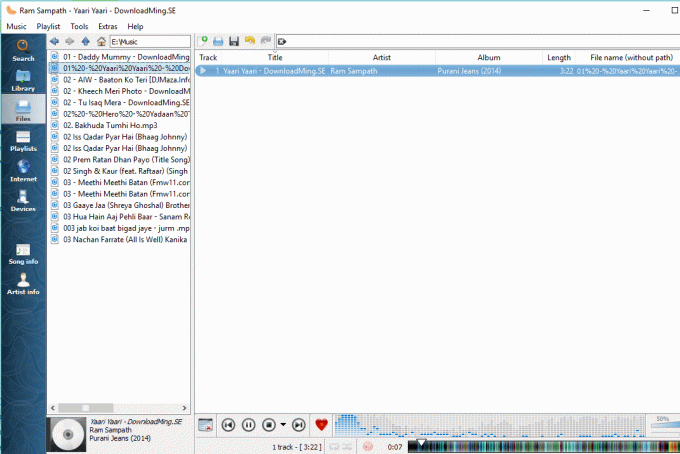
Rekommenderad:
- 9 bästa gratis e-postleverantörer 2019: Recension och jämförelse
- Kan du inte ansluta till internet? Fixa din internetuppkoppling!
- Skapa en fullständig säkerhetskopia av systembild i Windows 10
- Fixa Windows 10-kalkylatorn saknas eller försvinner
Så där har du det! Har aldrig problem med att välja bästa gratis musikspelare för Windows 10 med denna ultimata guide! Om du fortfarande har några frågor angående den här guiden får du gärna fråga dem i kommentarsavsnittet.


